みなさん、Google Homeに向かって「うんち」、言ってますか?
もちろん言ってますよね(圧)
でも、Homeくんは清楚キャラで居たいらしく、「うんち」と言っても「うんち」と返してくれません。
ということで、今回はHomeくんに頑張ってもらって(?)、「うんち」といってもらいましょう。
その1、IFTTTというサービスを登録する

上にあるGet startedを選択し、お好きな連携方法で登録をしてください。メアドがいい!という方は下のsign upからすることができますよ。

これで、あとは指示通りに設定するだけ!
その2、実際に「うんち」と喋らせる

登録が終わったら、上にCreateというボタンが出現するのでそれをクリック。
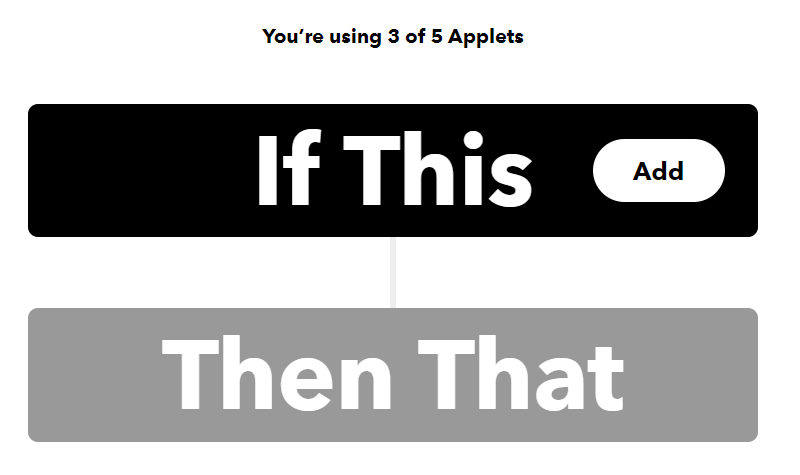
If Thisをクリック。
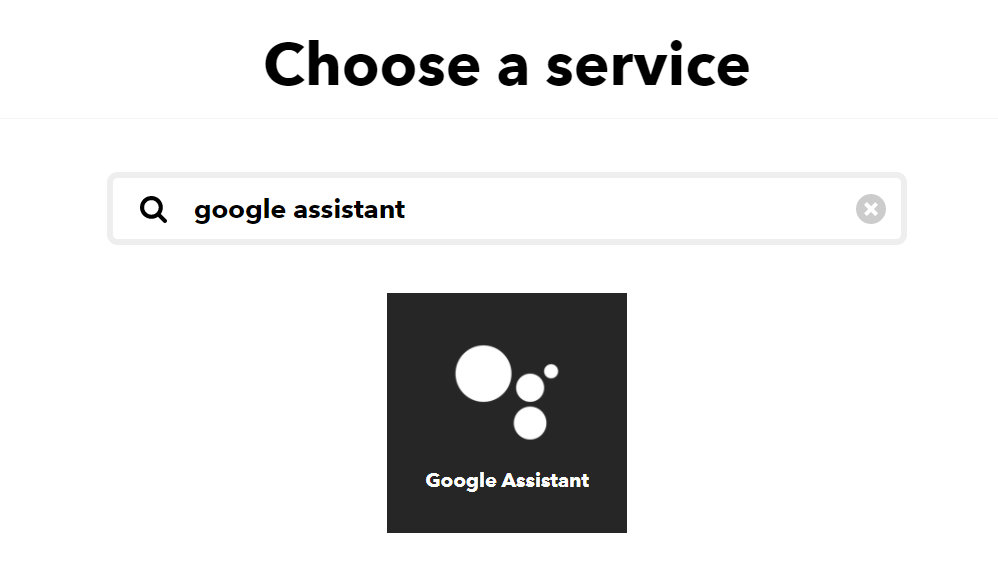
検索窓にgoogle assistantと入力し、google assistantを選択する。
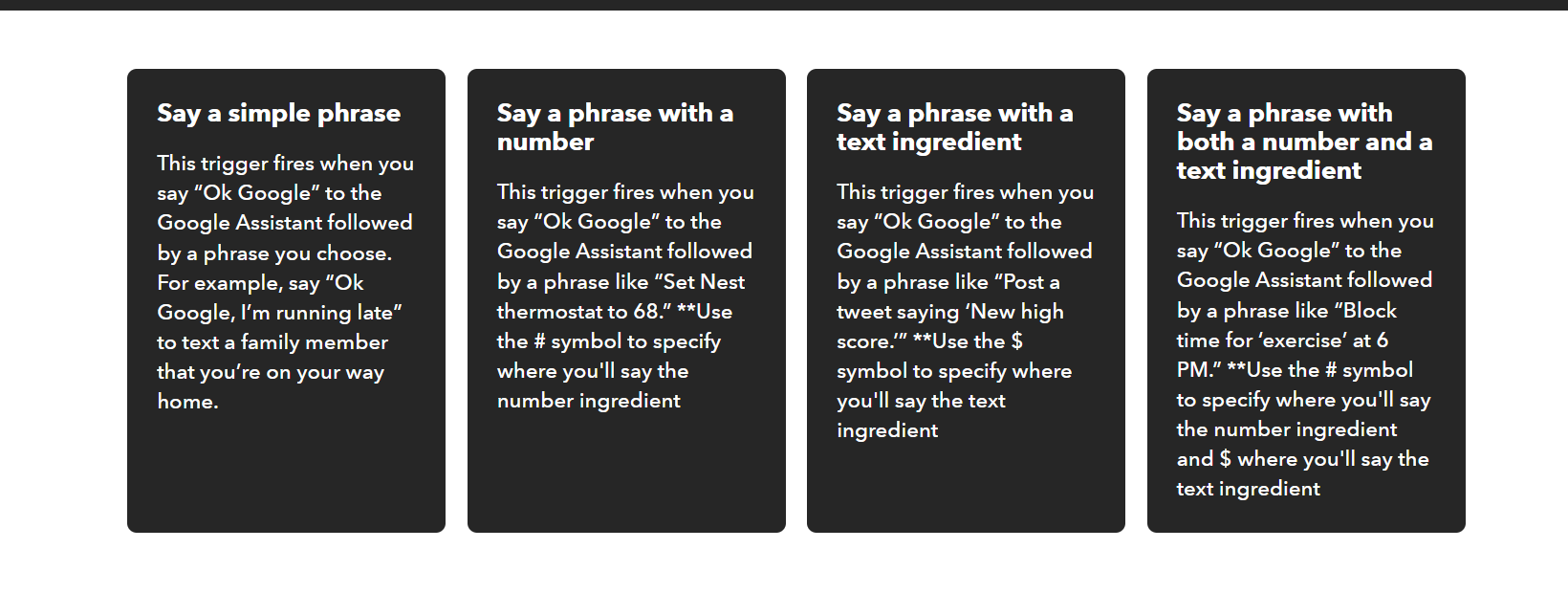
色々書いてあるが、今回は一番左のSay a simple phraseを選択する。
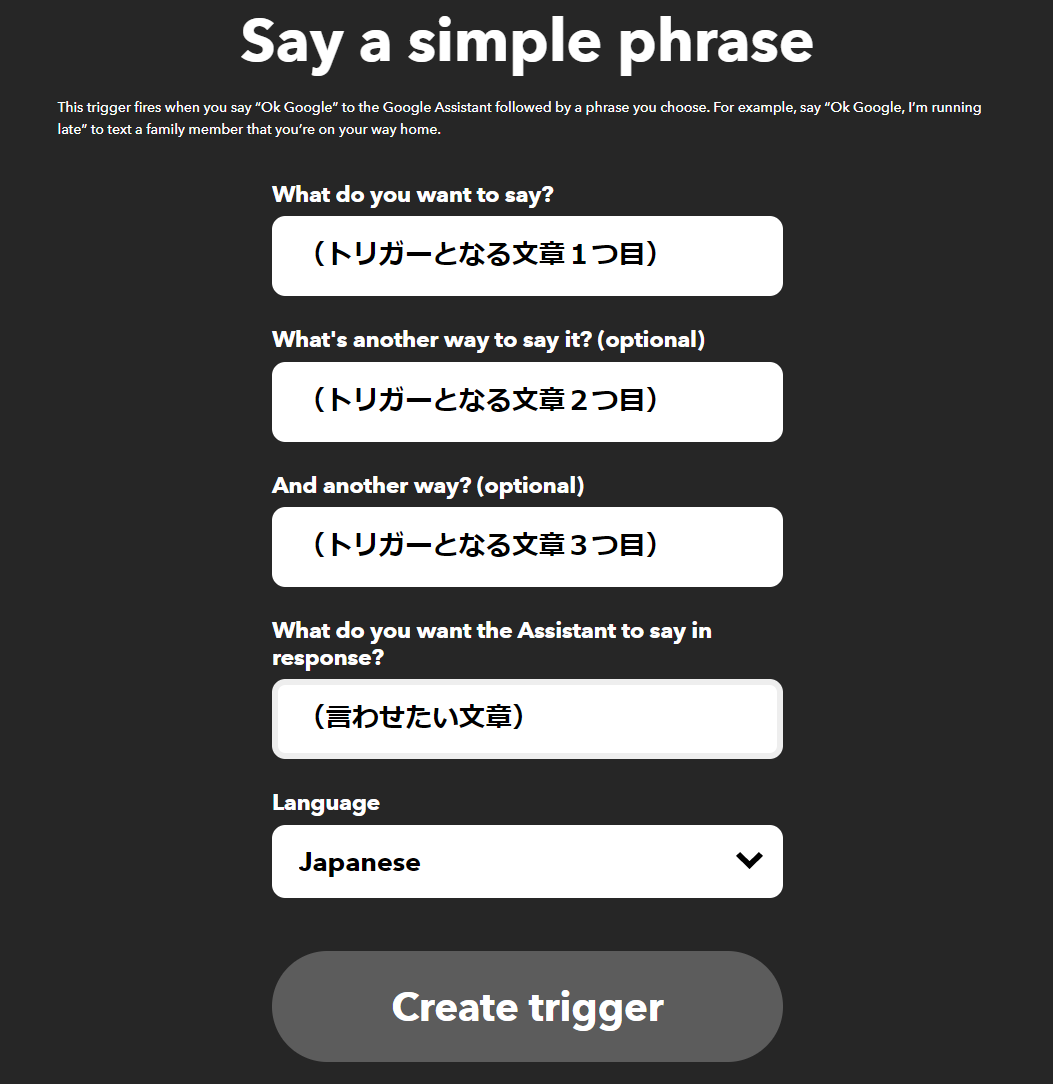
画像のように、まずトリガーとなる文章を入れていきます。(最大3つまで)
今回は、「うんち」と言ったときに喋って欲しいので一番上だけに「うんち」と入れます。
次に、言わせたい文章を入力します。
今回は、「うんち」と喋って欲しいので「うんち」と入れます。
完成図はこんな感じ。
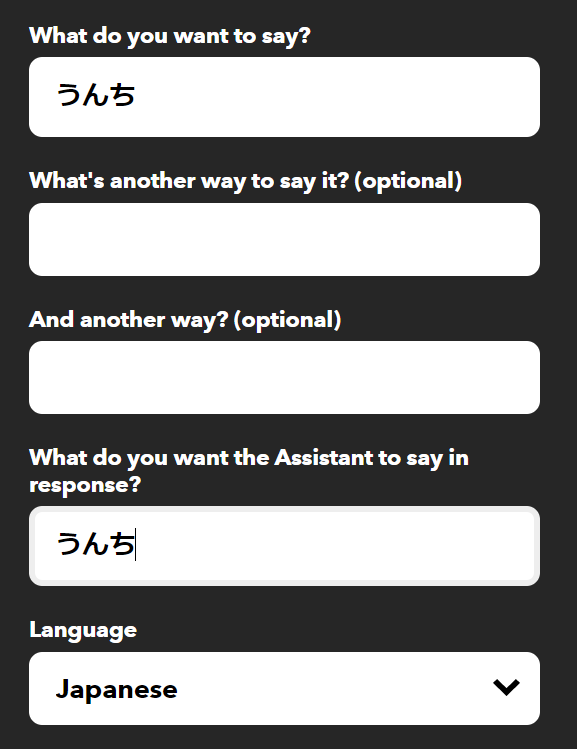
最後にLanguage欄をEnglishからJapaneseにして下のCreate triggerボタンをポチ!
ここで一つ問題が...
IFTTTというサービス、なにかトリガーになるものがあったら何かをするというサービスなんですが、今回の場合If(トリガー)の部分で完結してしまっています。
しかし、これだけではサービスは作れない...
ということで何かしらのAction(行動)を作らなくてはいけません。
ここをどうしたいかは皆さん次第ですが、今回は空メールを送ることにします。
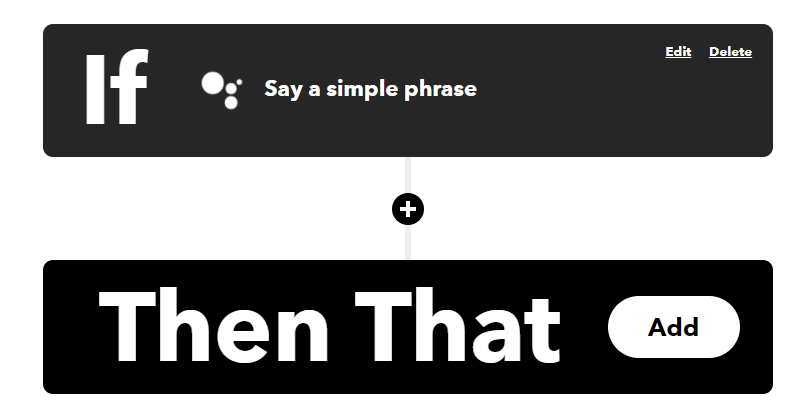
さっきの画面に戻るので、Then Thatを選択。
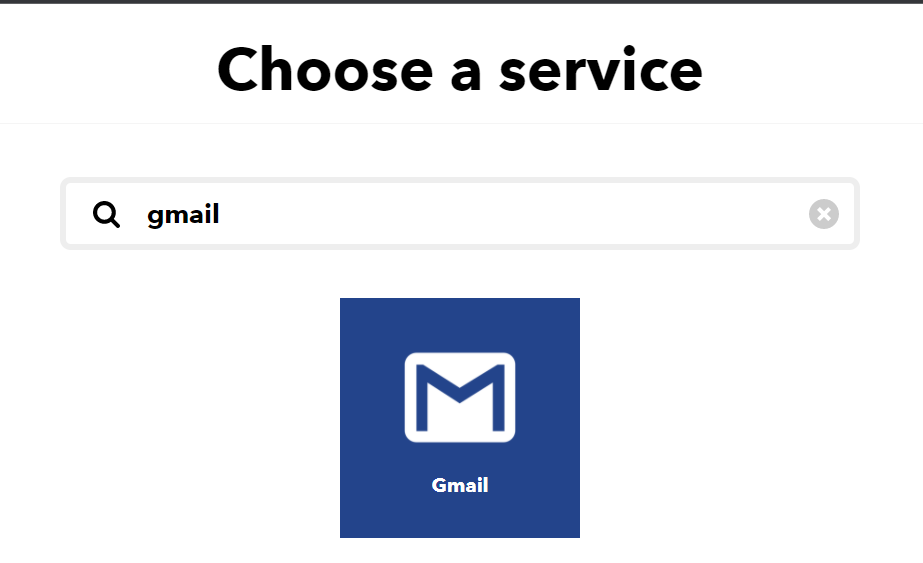
gmailといれて、Gmailを選択。

今回はTo addressに自分のアドレス、Subjectにうんちと言いました、Bodyにぶりぶりとします。
できたら、下のCreate actionをポチ!
さっきの画面に戻るので下のContinueを選択

Titleを適当に考えて入力、下のFinishボタンを選択
これで完成!
「うんち」と喋ったら「うんち」と言ってくれます。やったね✌
最後に
今回はIFTTTというサービスを使いましたが、このサービスをもっと知りたい方は各自お調べくだせぇ(結構便利)
また、Actionの部分、もっといい方法がありましたら有識者さん教えてくだせぇ
それではさようなら~